Cara Mengonversi Figma Anda ke WordPress dalam Beberapa Langkah
Diterbitkan: 2024-12-30Ini adalah tempat yang tepat untuk mengubah alat desain Figma Anda menjadi WordPress. Mengonversi Figma ke WordPress adalah tugas yang terampil dan menantang bagi mereka yang tidak mengetahui prosesnya.
Daftar isi
Namun, Figma adalah alat desain berbasis cloud yang luar biasa untuk membuat antarmuka situs web yang menarik secara visual. Kami menawarkan cara termudah untuk membuat desain Figma Anda untuk halaman situs WordPress.
Di SKT Themes, kami memiliki banyak tim berbakat yang berspesialisasi dalam penggunaan alat Figma dan semua jenis grafik situs web untuk halaman situs web.
Di Blog ini, kami akan memandu Anda melalui proses mendetail untuk mengonversi Figma ke WordPress. Tetap bersabar dan membaca seluruh blog.
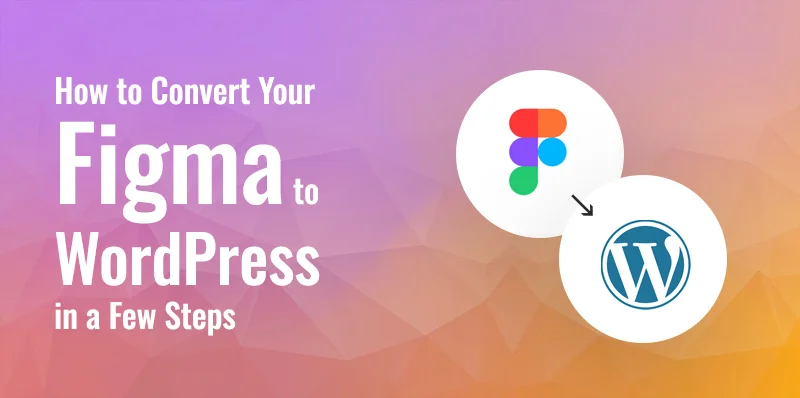
Cara Mengonversi Figma Ke WordPress
Berikut adalah langkah paling mudah dan mudah digunakan untuk mengonversi desain Figma ke WordPress, yang juga membutuhkan waktu lebih sedikit.
Dengan menggunakan panduan langkah demi langkah ini, mari kita lihat seberapa cepat dan mudah Anda dapat mengonversi desain Figma Anda ke halaman situs WordPress.
Langkah 1: Membuat Akun Figma
Langkah pertama dalam mendesain halaman WordPress adalah membuat akun di website.
Untuk membuat akun, buka Situs Figma. Opsi 'Memulai gratis' ada di kanan atas situs web.
Kemudian, Anda dapat masuk ke layar jendela baru dan memberikan alamat Email dan kata sandi Anda. Untuk membuat akun baru, klik tombol 'Buat Akun'.
Setelah itu, berhasil memasukkan email dan kata sandi Anda, Anda akan mendapatkan email verifikasi,
Jadi, buka kotak surat Anda dan tekan opsi 'surat verifikasi'.
Kemudian, Anda kembali ke situs Figma, tempat Anda akan mencantumkan nama Anda.
Anda juga diminta memberikan ide untuk menggabungkan alat desain Anda. Terakhir, tekan tombol 'Lanjutkan'.
Langkah 2: Proses Mendesain halaman di Figma
Langkah kedua dalam proses konversi Figma ke WordPress ini adalah Anda akan secara otomatis masuk ke dashboard Figma Anda.
Kemudian, Anda bisa membuka menu '+ Buat Baru' di pojok kanan atas halaman ini. Setelah itu, Anda harus memilih tombol 'Desain File' untuk membuat halaman Figma baru dan inovatif.
Sekarang, pembuat Figma akan muncul di layar Anda, dan di halaman ini, Anda harus memilih tombol 'Bingkai' dari toolbar. Anda dapat melihatnya di bagian bawah.
Kemudian, Anda bisa melihat daftar beberapa desain bingkai di kolom kanan. Di sana, Anda harus memilih opsi 'Desktop'.
Selanjutnya, proses Anda menjadi menarik, karena Anda dapat mengklik ikon persegi di akhir halaman untuk menambahkan gambar. Kemudian, Anda harus memilih opsi 'Tempatkan gambar/video'.
Setelah itu, Anda dapat mengunggah video dan gambar ke folder komputer baru. Dan Anda mendapatkan opsi seperti ikon 'T' dari toolbar, tempat Anda dapat menambahkan teks. Kemudian, Anda juga dapat mengubah ukuran teks, font, perataan, dan spasi dari pengaturan di kolom kanan.
Di kolom sebelah kanan, ada beberapa pilihan. Anda dapat memilih opsi 'Pena' dan 'Pensil' dari bawah. Ini sama dengan alat gaya bebas. Anda dapat menambahkan halaman untuk umpan balik dan pertanyaan serta membuat lapisan baru sesuai pilihan Anda untuk menambahkan lapisan dan warna latar belakang.
Selain opsi ini, jika Anda memiliki pengalaman mengembangkan, Anda dapat menambahkan kode CSS ke halaman tersebut. Kemudian, Anda perlu menggunakan opsi sakelar di akhir dengan bertransformasi ke 'Mode Dev', namun Anda perlu melakukan rencana profesional.
Langkah 3: Ubah desain Figma ke WordPress
Setelah menyesuaikan halaman Figma, Anda akan mengonversi desain Figma ke situs WordPress. Anda harus menambahkan halaman Figma khusus ke WordPress. Untuk menyelesaikan proses ini, Anda dapat menggunakan 'Plugin Blok Figma ke WordPress.'
Kemudian, Anda harus memulai proses transformasi Figma, buka halaman yang Anda buat, dan klik untuk memilih bingkai. Pekerjaan yang harus dilakukan ini, seolah-olah Anda tidak melakukannya, halaman desain Figma Anda tidak akan diubah menjadi halaman WordPress.
Satu catatan penting : 'Figma to WordPress Block Plugin' adalah plugin bawaan, jadi Anda tidak perlu menambahkannya ke halaman WordPress.
Untuk melanjutkan proses, buka toolbar dan klik tombol 'Aksi'. Ini akan membuka prompt di mana Anda dapat membuat pilihan peralihan, bernama opsi 'Plugin & widget'. Anda harus menemukan plugin 'Figma to WordPress Block' dan mengkliknya.
Sekarang, di popup layar Anda, sebuah jendela
- Di sini, Anda dapat melihat tombol bernama 'Convert to Press'. Untuk memulai prosesnya.
- Setelah menyelesaikan proses Plugin, Anda dapat melihat pratinjau halaman Figma yang Anda buat di prompt.
- Terakhir, jika Anda puas dengan kreasi inovatif Anda, klik tombol 'salin' untuk menyalin halaman yang telah diubah.
- Sekarang, Anda dapat masuk ke dashboard WordPress Anda dan membuka halaman tempat Anda ingin menampilkan halaman Figma Anda.
- Kemudian, di halaman itu, Anda menemukan bagian editor blok. Tekan opsi 'tempel' untuk menambahkan halaman Figma Anda.
- Terakhir, Anda dapat melihat bagian atas pengaturan toko Anda. Ada dua opsi: 'Perbarui' dan 'Terbitkan'. Terakhir, klik pada mereka.
Mulai sekarang, Anda dapat mengunjungi situs WordPress Anda dan melihat desain Figma Anda yang luar biasa.

Mengapa Mengonversi Figma Ke WordPress?
Figma adalah alat desain menakjubkan yang dapat membuat tata letak yang menarik secara visual untuk situs web Anda. Ia menawarkan beberapa alat, seperti efek animasi, Pembuatan Prototipe, pengeditan Vektor, dan sistem CMS yang mudah digunakan.
Dengan situs WordPress, Anda dapat membuat tata letak yang mulus dan menarik menggunakan alat desain Figma.
Namun, alat Figma memungkinkan Pengguna membuat tata letak halaman apa pun dengan pengetahuan pengkodean minimal, dan dalam waktu lebih singkat, mereka dapat membuat halaman situs web impian mereka, yang dapat menghasilkan pertumbuhan besar dalam kehidupan profesional mereka.
Selain itu, Figma menawarkan alat canggih untuk membuat banyak tata letak, halaman, dan templat dengan tampilan menakjubkan. Ini dapat meningkatkan komunikasi klien Anda, membuatnya mudah digunakan, dan memungkinkan Anda menyelesaikan proses pengembangan dengan cepat.
Metode Teratas untuk Mengonversi Figma ke WordPress?
Ada beberapa cara untuk mengonversi halaman Figma ke WordPress. Anda perlu mengetahui HTML, CSS, dan PHP untuk menggunakan banyak metode. Namun secara umum, ada juga banyak metode yang disederhanakan.
Di sini, saya membahas beberapa metode sederhana,
Untuk mengonversi Figma ke WordPress, Anda dapat menyewa pengembang WordPress profesional, atau Anda dapat mencoba dengan pembuat halaman. Jika Anda merasa menghadapi masalah teknis, Anda dapat berkonsultasi dengan profesional HTML. Dan metode yang populer adalah Anda dapat menggunakan beberapa Plugin, seperti- UiChemy, Anima, Figma hingga WordPress Block, dan Yotako.
GUNAKAN Tema SKT untuk Mengonversi Figma ke WordPress?
Kami di SKT menawarkan tema SKT profesional yang bagus yang dapat membantu situs web Anda terlihat profesional, mendapatkan lebih banyak potensi lalu lintas, dan menonjol di pasar yang kompetitif.
Di sini, Anda bisa mendapatkan beberapa tema inovatif yang mengubah situs web biasa Anda menjadi merek dan pengunjung juga diubah menjadi pelanggan potensial.
Selain itu, Dengan tema SKT dan halaman WordPress, Anda dapat dengan mudah menambahkan alat desain Figma dan mewujudkan impian Anda di dunia nyata.
Penawaran tema SKT disertakan
- Templat halaman
- Tema WordPress dengan berbasis eliminator
- Pembuat halaman yang ramah pengguna dan kompatibel
- Templat halaman
- Responsif dan siap HD
Kesimpulan
Mengonversi desain Figma ke situs WordPress adalah tugas yang tulus dan penting, tetapi dengan 'Plugin Blok Figma ke WordPress', semuanya menjadi mudah.
Dengan mengikuti beberapa langkah, Anda dapat membuat situs web yang inovatif, dioptimalkan untuk SEO, dan profesional. Tema-tema yang menarik secara visual dan antarmuka yang ramah pengguna ini dapat mengarahkan lebih banyak lalu lintas dan juga meningkatkan bisnis Anda.
Dengan tema SKT, Anda dapat mengonversi alat desain Figma Anda menjadi Situs WordPress dengan sentuhan ahli. Dan dengan Plugin ini Anda dapat membuat situs web inovatif Anda dalam beberapa langkah.
FAQ Tentang Mengonversi Desain Figma ke Halaman Situs WordPress
Apakah Figma dan WordPress Bekerja Sama?
Figma dan WordPress dapat membuat situs web yang inovatif dan berorientasi pada lalu lintas. Anda dapat menggunakan desain Figma di WordPress dengan mudah dan nyaman. Alat desain Figma memungkinkan Anda membuat tata letak yang inovatif dan menakjubkan untuk situs WordPress Anda dan menyediakan fitur seperti efek animasi dan pengeditan vektor.
Apakah saya perlu mengetahui Coding untuk Mengonversi Figma ke WordPress?
Tidak, Anda tidak perlu mengetahui coding untuk mengonversi Figma ke WordPress. Ada beberapa cara untuk mengkonversi dari Figma ke WordPress. Anda dapat melakukannya dengan 'Plugin Blok Figma ke WordPress' dalam beberapa langkah. Dan Anda juga dapat menghubungi pengembang.
Apakah Mengonversi dari Figma ke WordPress merugikan SEO (Search Engine Optimization)?
Figma adalah pilihan terbaik untuk mendesain situs WordPress Anda dengan berbagai alat inovatif. Saat Anda mengonversi alat desain Figma ke WordPress, Anda harus memasukkan SEO secara akurat. Terkadang, Figma memiliki kekurangan pada kecepatan halaman, gambar, dan struktur situs web. Karena itu, Anda dapat menggunakan media Seahawk untuk menggabungkan SEO dengan lebih baik.
Bisakah saya mengonversi Figma ke WordPress?
Ya, Anda dapat mengonversi desain Figma Anda ke halaman situs WordPress. Anda dapat melakukannya dengan berbagai cara, seperti menggunakan pembuat halaman bawaan dengan templat Aplikasi dan HTML, CSS, dan WordPress.
Bisakah desain Figma digunakan untuk WordPress?
Ya, Anda dapat menggunakan desain Figma untuk WordPress. Anda dapat mengonversi desain ke WordPress atau menggunakan pembuat halaman atau Eliminator apa pun untuk menggunakan desain Figma untuk WordPress.
Bagaimana Saya Mengubah Figma menjadi Situs Web?
Untuk mengubah Figma menjadi situs web, Anda harus mengubah situs web Anda menjadi template HTML, CSS, dan WordPress. Setelah berhasil mengonversi desain Anda, Anda dapat mengunggahnya ke halaman WordPress Anda. Langkah-langkahnya mudah dan cara tercepat untuk menyelesaikannya.
Mengapa Anda lebih memilih Pengembang WordPress?
Pengembang WordPress yang berpengalaman dan terampil tahu cara membuat situs web berkualitas tinggi dengan fitur dan tema yang sedang tren. Mereka dapat memberi Anda semua persyaratan untuk menonjol di pasar yang kompetitif. Website Anda akan terlihat unik dan memiliki sentuhan manusiawi.
Apakah Figma dan WordPress bekerja sama?
Ya, Figma dan WordPress dapat bekerja sama dan menyatu dengan baik. Namun, keduanya tidak memiliki koneksi langsung. Dari alat Figma, Anda membuat halaman desain. Setelah itu, halaman ini dapat ditambahkan ke halaman WordPress. Desain Figma dapat membantu membuat layout dan fitur menarik di website WordPress.
